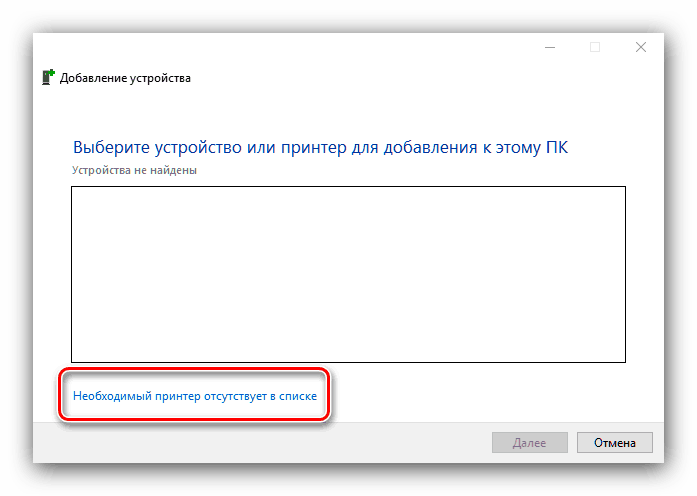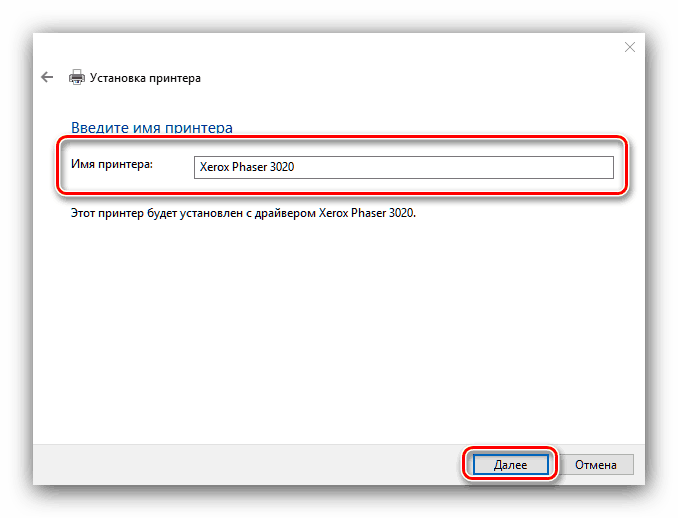قم بتنزيل برامج تشغيل Xerox Phaser 3020

تحظى أجهزة زيروكس المكتبية بشعبية كبيرة بين المستخدمين في مساحات شاسعة من الاتحاد السوفيتي السابق ، وخاصة سلسلة Phaser من الطابعات أحادية اللون. نود اليوم تعريف المستخدمين بطرق تنزيل وتثبيت برامج التشغيل على الجهاز من هذا الخط برقم 3020.
محتوى
تنزيل البرنامج إلى Xerox Phaser 3020
هناك أربع طرق موثوقة للحصول على برامج تشغيل للجهاز المعني: التنزيل من موقع الشركة المصنعة على الويب باستخدام المثبت العالمي ، والبحث في الإنترنت عن معرفات الأجهزة وأدوات نظام Windows. لنبدأ بالترتيب.
الأسلوب 1: مورد الشركة المصنعة
الطريقة الأكثر أمانًا والأكثر موثوقية للحصول على البرنامج لأي جهاز يتم تنزيلها من موقع الشركة المصنعة على الويب.
- بعد فتح الصفحة ، استخدم القائمة الرئيسية للموقع ، والتي انقر فوق العنصر "دعم المستخدم" .
- بعد ذلك ، انقر فوق "الدعم وبرامج التشغيل" .
- استخدم البحث للعثور على صفحة الطابعة المعنية ، الاستعلام هو Phaser 3020 . ثم انقر على النتيجة المقترحة.
- سيتم عرض الروابط الموجودة في نافذة خاصة تحت البحث. انقر فوق "برامج التشغيل والتنزيلات" .
- بعد فتح قسم التنزيل ، فرز المواد المتاحة حسب نظام التشغيل واللغة المفضل لديك. كقاعدة عامة ، يحدد النظام تلقائيًا إصدار نظام التشغيل واللغة المرغوبة.
- بالنسبة لسلسلة Phaser 30 ** ، يتوفر خيار برنامج تشغيل واحد فقط بشكل أساسي لإصدار واحد من نظام التشغيل ، ويجب تنزيله - انقر فوق اسم الحزمة.
- لمتابعة التنزيل ، يجب عليك قبول اتفاقية الترخيص.
- بعد تنزيل برنامج التثبيت ، قم بتشغيله وتثبيته باتباع الإرشادات.
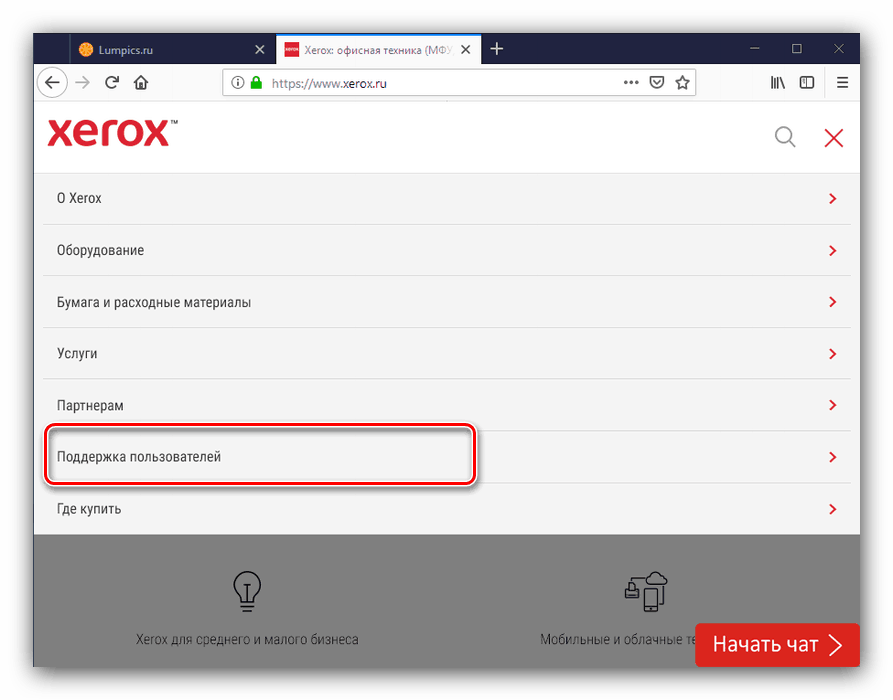
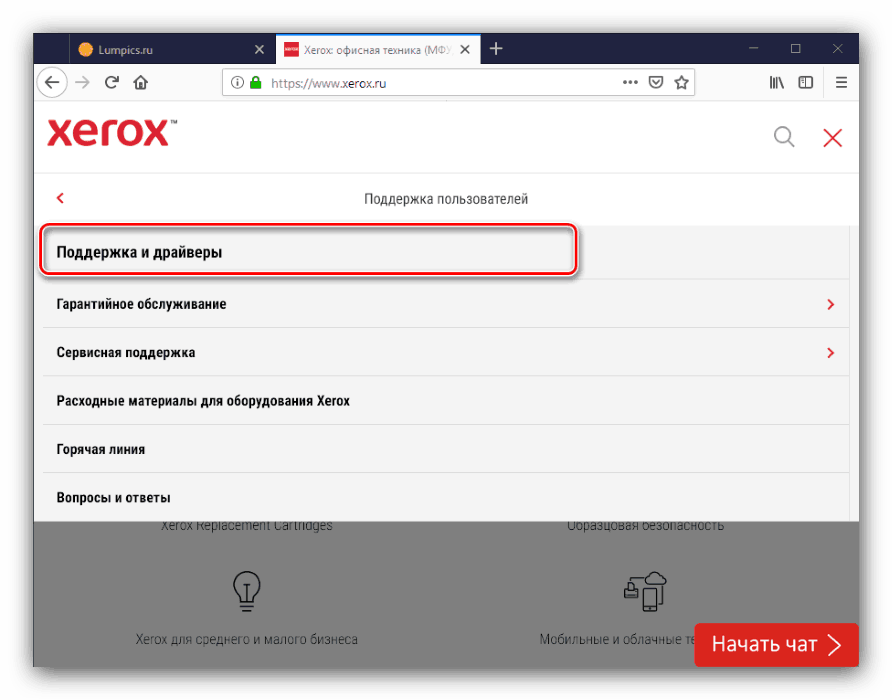
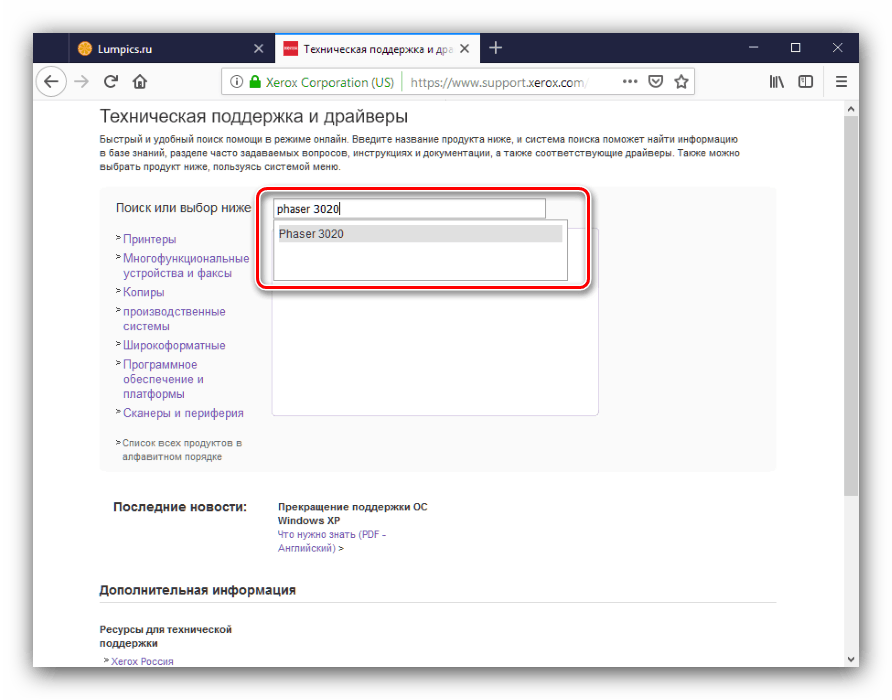
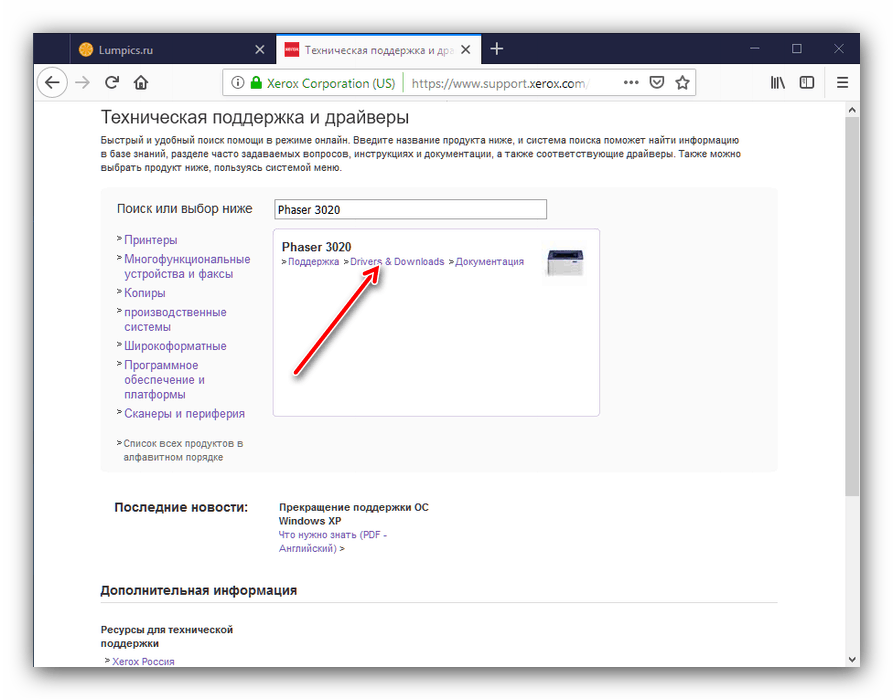
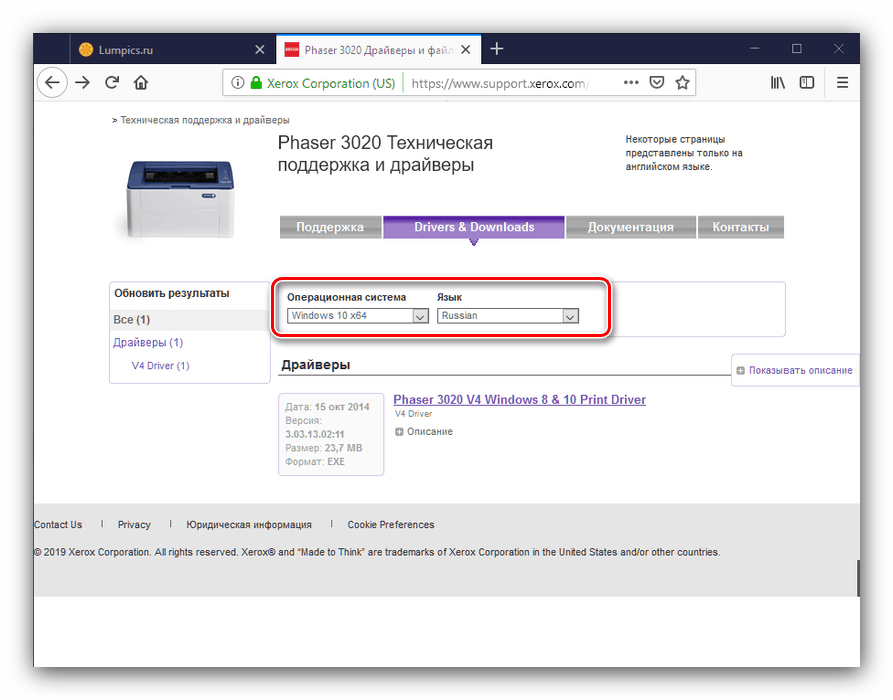
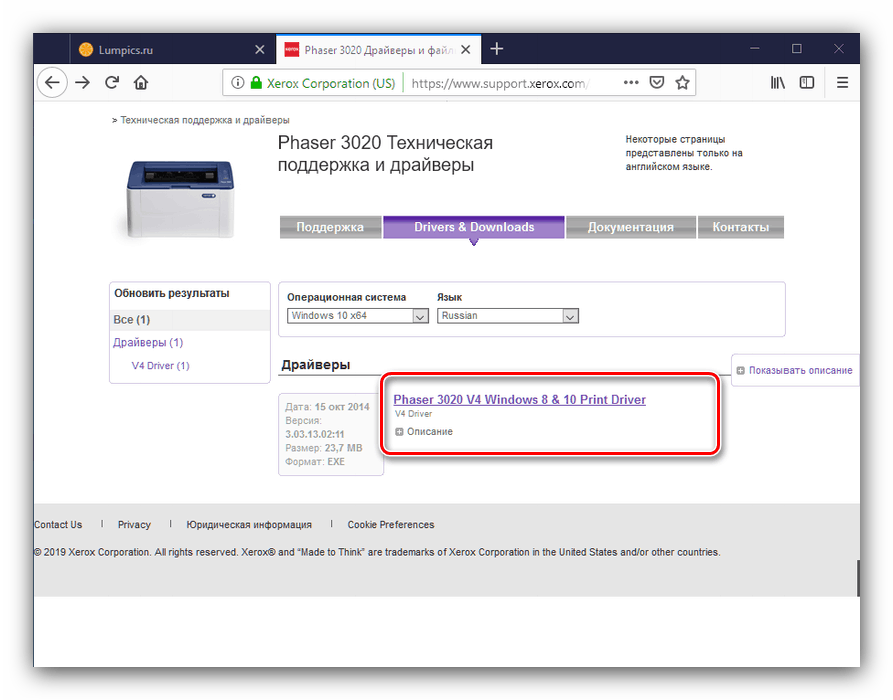
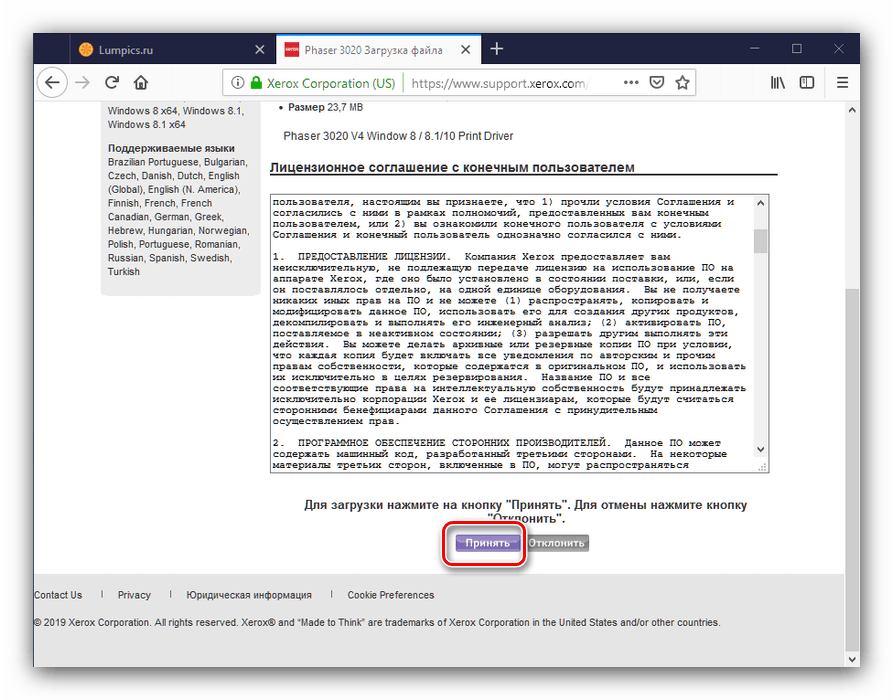
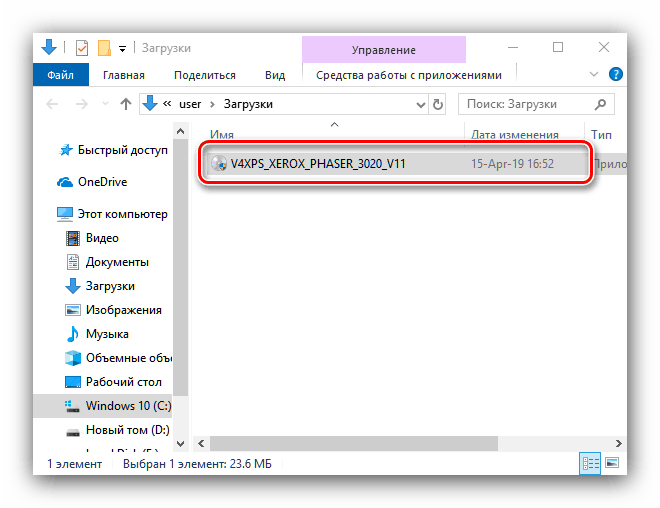
الطريقة 2: مثبت برنامج التشغيل العالمي
يمكن تبسيط البحث عن برنامج النظام وتنزيله عن الطابعة المعنية باستخدام حل خاص - حزمة برامج التشغيل من مطور تابع لجهة خارجية. على هذا النحو ، يمكننا أن نقدم حل DriverPack ، والتي لديها قاعدة بيانات السائق الأكثر شمولا. 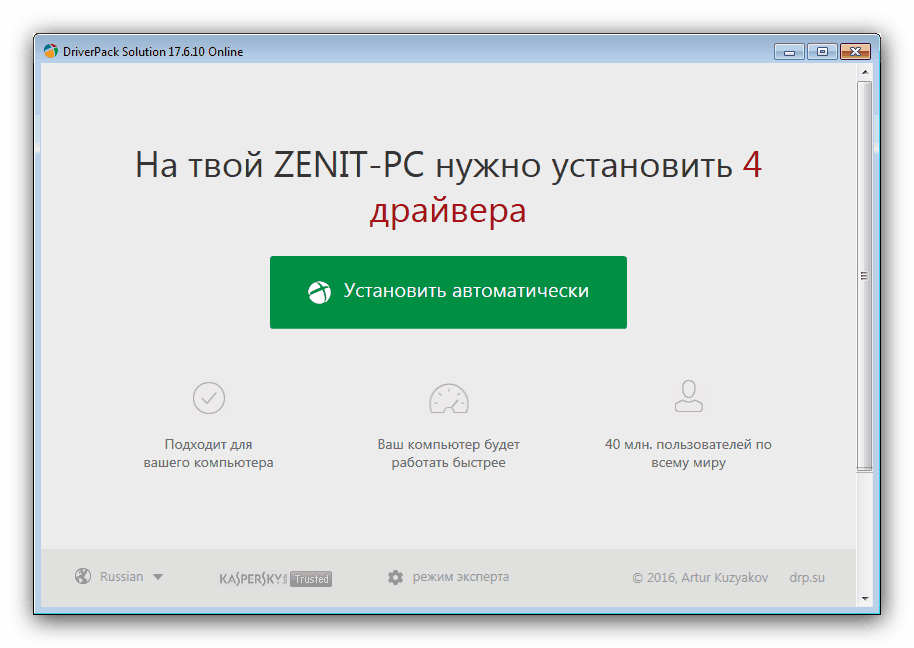
الدرس: كيفية استخدام الحل DriverPack
إذا كان هذا البرنامج لا يناسبك لسبب ما ، يمكنك زيارة الصفحة أدناه مع لمحة موجزة عن البدائل.
مزيد من التفاصيل: برنامج التشغيل
الطريقة الثالثة: معرف الأجهزة
يمكنك أيضًا استخدام معرف طابعة الأجهزة كوسيلة للبحث عن برامج التشغيل. بالنسبة للنموذج قيد الدراسة ، يبدو كما يلي:
USBPRINTXeroxPhaser_3020773C
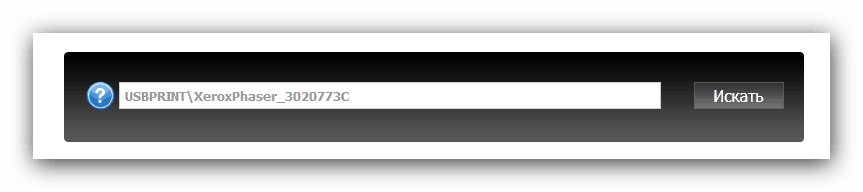
ثم قم ببساطة بزيارة إحدى خدمات البحث عن برامج النظام التي تستخدم المعرف الذي تلقيته. يوصف الإجراء بمزيد من التفاصيل في مقالة منفصلة.
الدرس: البحث عن برامج التشغيل بواسطة معرف الجهاز
الطريقة الرابعة: أدوات نظام ويندوز
هناك أداة في عائلة نظام التشغيل Windows تسمح لك بتثبيت برامج التشغيل دون اللجوء إلى حلول الطرف الثالث. تابع على النحو التالي:
- استدعاء "الأجهزة والطابعات" - أسهل طريقة للقيام بذلك هي من خلال نافذة "تشغيل" (التي يطلق عليها وين + R ) ، والتي لصق
control printersالأمر. - بعد ذلك ، استخدم عنصر شريط الأدوات "إضافة طابعة" .
- استخدم الرابط "الطابعة المطلوبة غير مدرجة" . إذا تم تثبيت Windows 7 ، فانتقل إلى الخطوة 4.
![ابدأ في إضافة طابعة يدويًا لتثبيت برامج تشغيل Xerox 3020 باستخدام أداة النظام]()
حدد إضافة طابعة محلية أو طابعة شبكة مع الإعدادات اليدوية . - في نظام التشغيل Windows 7 ، انقر فوق "إضافة طابعة محلية" .
- هنا ، حدد منفذ الاتصال المطلوب (في معظم الحالات ، سيعمل المنفذ الافتراضي) وانقر فوق "التالي" .
- في هذه المرحلة ، انقر فوق الزر "Windows Update" وانتظر نظام التشغيل للاتصال بخوادم Microsoft.
- بعد تنزيل القوائم الكاملة للمصنعين والأجهزة ، حدد "Xerox" في قائمة "الشركة المصنعة" و "Xerox Phaser 3020" في قائمة "الجهاز" .
- قم بتعيين أي اسم مناسب للطابعة لإضافتها.
![قم بتعيين اسم طابعة لتثبيت برامج التشغيل لأداة نظام Xerox 3020]()
بعد ذلك ، قم بتكوين الوصول إلى الطابعة ، إذا لزم الأمر.
- في نهاية الإجراء ، يمكنك محاولة طباعة صفحة اختبار ، ثم النقر فوق "إنهاء" .
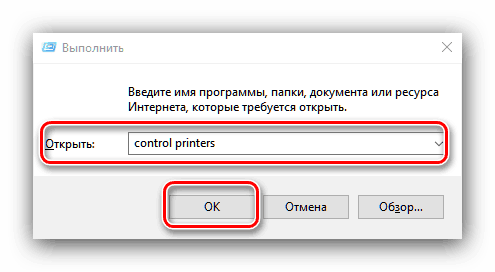
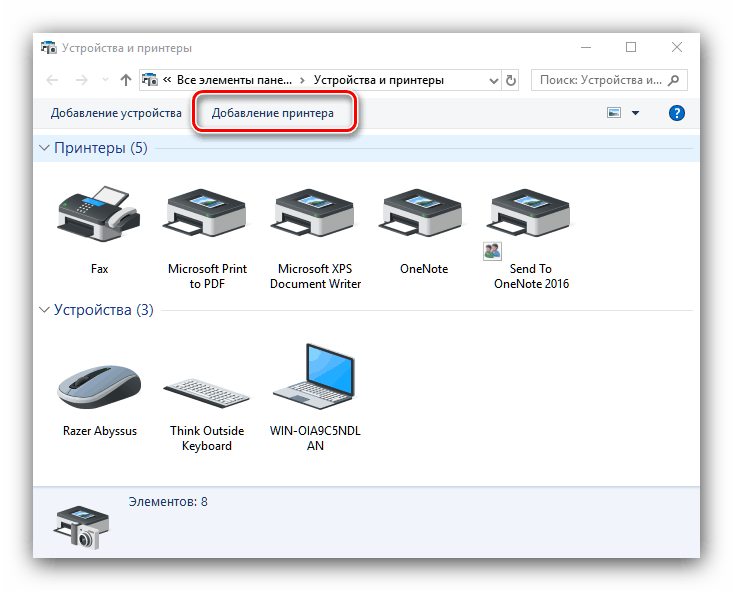
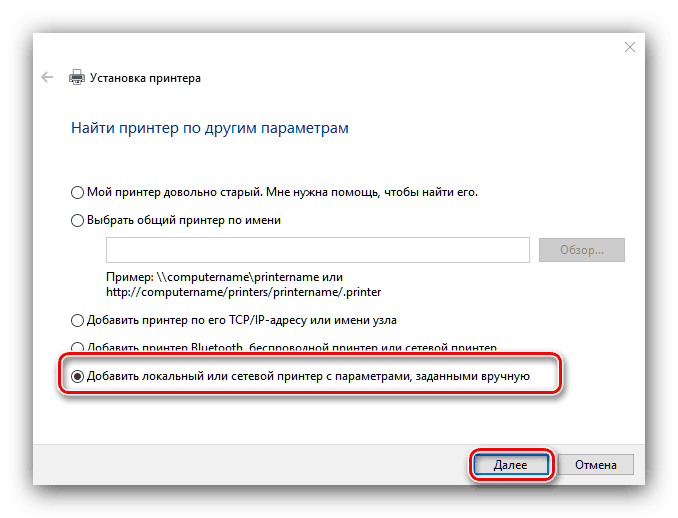

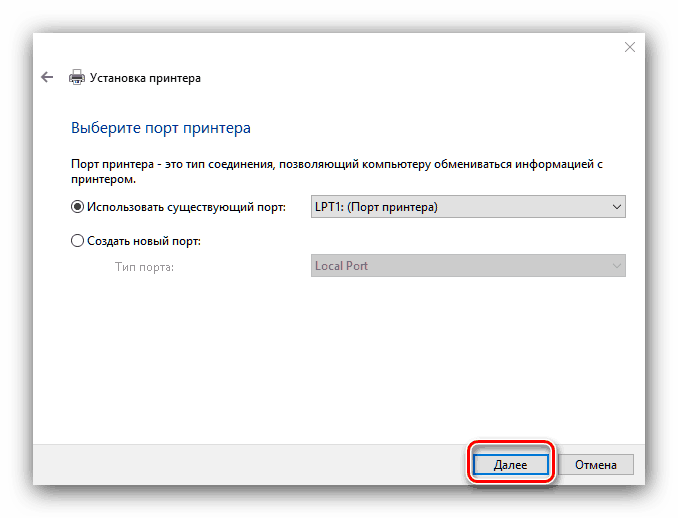

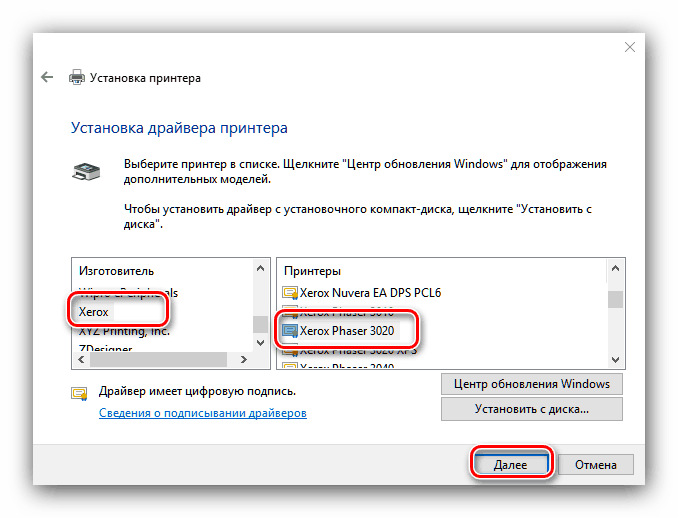
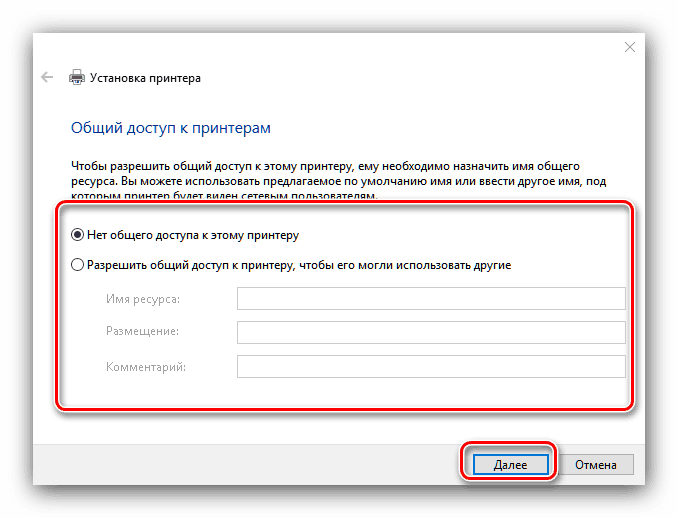
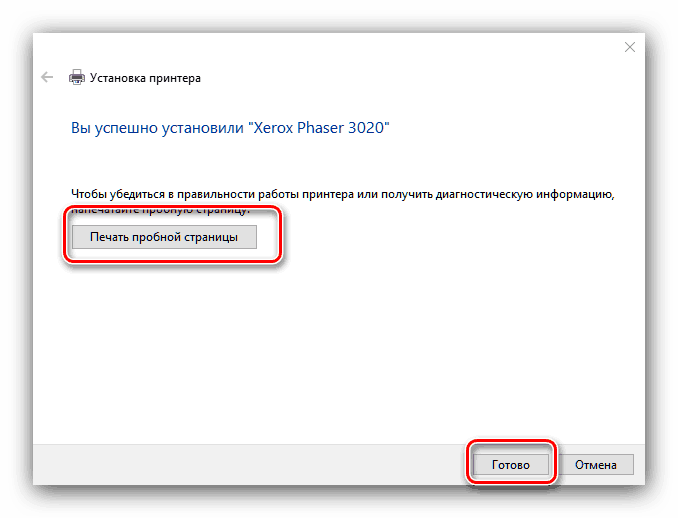
استنتاج
تعرفنا على أربع طرق ممكنة لتنزيل وتثبيت برامج تشغيل طابعة Xerox Phaser 3020. يمكننا تسمية الحل الأمثل بالطريقة الأولى التي تم أخذها في الاعتبار ، التنزيل من مورد الشركة المصنعة.